Ist beim Starten von Spielen in Windows der Fehler D3DX9_27.dll nicht gefunden aufgetreten? Ja, viele Windows-Gamer haben dieses Problem. Meist liegt dieser Fehler an der DirectX-Software von Windows. D3DX9_27.dll ist eine Dynamic Linking Library (DLL) von Microsoft. Es ist Teil des DirectX-Softwarepakets. Die meisten Windows-Spiele verwenden diese DirectX-Funktion von Windows. Wenn Sie nicht über die neueste Version dieser DLL verfügen oder wenn die DLL-Datei beschädigt ist, kann dieser Fehler auftreten. Lassen Sie uns sehen, wie wir diesen Fehler beheben können.
Notiz: Sie können versuchen, DirectX auf die neueste Version zu aktualisieren, um zu prüfen, ob das Problem dadurch behoben wird. Sie können auch versuchen, das Spiel neu zu installieren, das einen Fehler ausgelöst hat. Die Neuinstallation kann auch dabei helfen, die für das Spiel erforderlichen DLLs der entsprechenden Version zu erhalten. Manchmal kann auch das Aktualisieren der Treiber für die Grafikkarte für Sie ausreichen.
Schritte zum Beheben des Fehlers „D3DX9_27.dll nicht gefunden“.
Schritt 1: Lassen Sie uns die Systemarchitektur überprüfen, um zu verstehen, ob Ihr System ein 32-Bit-System oder ein 64-Bit-System ist. Geben Sie dazu ein System Information in der Suchleiste und öffnen Sie es.

Schritt 2: Überprüfen Sie im Fenster „Systeminformationen“ die Systemtyp.

Fall 1: Für den Systemtypwert x86-basierter PC (32-Bit-System) befolgen Sie die nachstehenden Schritte
Schritt 3: Laden Sie d3dx9_27.dll mit dem Architekturwert 32 von der herunter Verknüpfung.

Schritt 4: Entpacken Sie die ZIP-Datei. Kopieren Sie nach dem Extrahieren die DLL in den folgenden Pfad.
C:\Windows\System32
NotizHinweis: Stellen Sie sicher, dass Sie eine Kopie der ursprünglichen DLL-Datei behalten, bevor Sie sie ersetzen, falls sie im Ordner vorhanden ist.



Schritt 5: Geben Sie ein Eingabeaufforderung in der Suchleiste und klicken Sie auf Als Administrator ausführen.

Schritt 6: Geben Sie den folgenden Befehl in die Eingabeaufforderung ein und drücken Sie Eingeben.
regsvr32 d3dx9_27.dll

Schritt 7: Starten Sie nun das System erneut neu. Das sollte es tun!
Fall 2: Für den Systemtypwert x64-basierter PC (64-Bit-System) führen Sie die folgenden Schritte aus
Schritt 3: Laden Sie d3dx9_27.dll für den Architecture-Wert als 64 herunter, indem Sie die Verknüpfung.

Schritt 4: Entpacken Sie die ZIP-Datei. Kopieren Sie nach dem Extrahieren die DLL in den folgenden Pfad.
C:\Windows\System32
NotizHinweis: Stellen Sie sicher, dass Sie eine Kopie der ursprünglichen DLL-Datei behalten, bevor Sie sie ersetzen, falls sie im Ordner vorhanden ist.



Schritt 5: Geben Sie ein Eingabeaufforderung in der Suchleiste und klicken Sie auf Als Administrator ausführen.

Schritt 6: Geben Sie den folgenden Befehl in die Eingabeaufforderung ein und drücken Sie Eingeben um die DLL zu registrieren.
regsvr32 d3dx9_27.dll

Schritt 7: Starten Sie nun das System erneut neu. Das sollte es tun!
Notiz: Manchmal führen wir ein 32-Bit-Programm in einem 64-Bit-System aus. In solchen Fällen müssen wir die 32-Bit-DLL verwenden, um das Problem zu beheben. Wenn Sie also immer noch Probleme in einem 64-Bit-System haben, müssen Sie mit den folgenden Schritten fortfahren.
Schritt 8: Laden Sie die 32-Bit-DLL-Datei von derselben herunter Verknüpfung.

Schritt 9: Entpacken Sie die ZIP-Datei. Kopieren Sie nach dem Extrahieren die DLL in den folgenden Pfad.
c:\windows\syswow64\
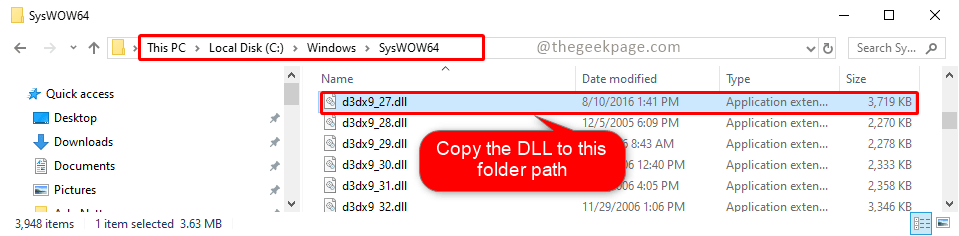
Schritt 10: Geben Sie ein Eingabeaufforderung in der Suchleiste und klicken Sie auf Als Administrator ausführen.

Schritt 11: Geben Sie den folgenden Befehl in die Eingabeaufforderung ein und klicken Sie Eingeben.
cd c:\windows\syswow64\
Schritt 12: Geben Sie den folgenden Befehl ein und drücken Sie Eingeben
regsvr32 c:\windows\syswow64\d3dx9_27.dll
Schritt 13: Starten Sie nun das System neu. Ihr Problem muss jetzt gelöst werden!.
Wir hoffen, dass Ihr Problem gelöst ist! Bitte kommentieren Sie und teilen Sie uns mit, ob das Problem weiterhin besteht. Wir werden uns freuen, Ihnen zu helfen. Vielen Dank fürs Lesen. Fröhliches Lesen!!
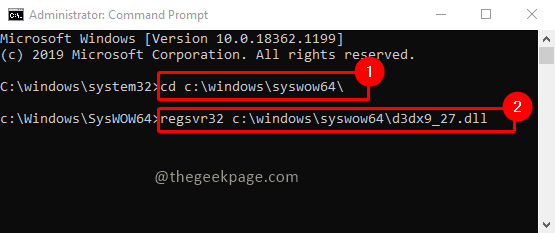
![So beheben Sie den Microsoft Teams-Anmeldefehler [Gelöst]](/f/7ad2d3026437786bcd8d628a875a16ac.png?width=300&height=460)

